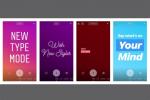Det är många molnlagringstjänster du kan använda för att hålla dina filer säkra online. En av dem är OneDrive. Du kanske har hört talas om konkurrerande alternativ som Google Drive eller Dropbox, men OneDrive är Microsofts alternativ.
Innehåll
- Vilka är de olika versionerna av OneDrive?
- Hur mycket kostar OneDrive?
- Vad är OneDrive bra för?
- Hur installerar och använder jag OneDrive?
OneDrive låter dig enkelt komma åt filer när du är på språng, dela innehåll med kollegor och så mycket mer. Ändå finns det olika versioner av OneDrive, olika lagringsplaner och många sätt att använda det. I den här guiden berättar vi allt du behöver veta om OneDrive.
Rekommenderade videor
Vilka är de olika versionerna av OneDrive?

Det finns två olika versioner av OneDrive du kan använda under 2022: OneDrive Personal och OneDrive for Business. Den personliga versionen av OneDrive är vad du kommer att se och använda på Windows 10 och Windows 11. Du måste registrera dig för ett Microsoft-konto för att använda det. När du har gjort det, och du laddar ner den respekterade appen, kommer du att upptäcka att den integreras med File Explorer på Windows eller Finder på MacOS.
Relaterad
- Vad är RAM? Här är allt du behöver veta
- De bästa surfplattorna 2023: våra 10 favoriter att köpa
- De bästa överspänningsskydden för 2023
Om du prenumererar på Microsoft 365 för att få Word, Excel, PowerPoint och andra Office-appar får du 1 TB lagringsutrymme som ingår i din plan. Ändå är andra (dyrare) lagringsplaner också tillgängliga. Du kan bland annat använda det här utrymmet för att säkerhetskopiera din dator, dela filer med familj och vänner eller mobilfoton.
Det här är OneDrive - Den intelligenta filappen för Microsoft 365
OneDrive för företag, under tiden är vad du får med ditt jobb- eller skolkonto. Det är här filer som du lagrar i Teams eller Skype eller delar via Office-appar som du använder som Word, Excel eller PowerPoint slutar sparas och lagras i ditt företag eller din skola. Du har inte kontroll över lagringen i OneDrive för företag. Det hanteras snarare av din organisation eller ditt arbete eller din skola. Företag som är intresserade av OneDrive kan kolla in Microsofts webbsida som förklarar fördelarna jämfört med konkurrerande tjänster.
Hur mycket kostar OneDrive?

Undrar du hur mycket OneDrive kostar? Det ingår i Microsoft 365-prenumerationer.
Microsoft vill att du ska använda OneDrive för att lagra och synkronisera all din data mellan enheter. Det är därför det driver ut OneDrive-appar till alla plattformar och ger dig 1 TB onlinelagring per maskin med en Microsoft 365-prenumeration. Microsoft 365 Personal-prenumerationen ger 1 TB OneDrive-lagring, vilket kostar $100 per år eller $7 per månad. Microsoft 365 Family, under tiden, är prissatt till $100 per år, eller $10 per månad. Den inkluderar upp till 6 TB OneDrive-lagring, för 1 TB per person.

Om du vill använda OneDrive utan Microsoft 365, då kan du! Du får 5 GB gratis i en grundplan, men du kan lägga till 100 GB för $20 per år eller $2 per månad. Det bästa värdet återstår dock att få det genom Microsoft 365, eftersom du får lagring, plus de ytterligare fördelarna med Office-apparna.
Om du är intresserad av att lära dig mer om hur OneDrive kan jämföras med andra tjänster, då kolla in vår dedikerade guide. Vi jämför de bästa molnlagringstjänsterna och tittar på prissättning, för att förhoppningsvis hjälpa dig i ditt beslut.
Vad är OneDrive bra för?

OneDrives största styrka är hur väl den integreras med Microsofts appar och tjänster. Det här är vad OneDrive gör bäst, speciellt om du äger flera datorer, eller telefoner och surfplattor. I appar som Word, Excel och Powerpoint kan du välja OneDrive som ett utrymme för att lagra dina filer. När du gör detta blir filen alltid online och tillgänglig från vilken enhet som helst, med ändringar som alltid sparas online via en funktion som kallas versionshistorik. Du kan också använda samarbetsfunktioner för att dela filer med vänner och familj i dessa appar via OneDrive.
Annat än det integrerar OneDrive med Windows 10 och Windows 11. Du kommer att se dina mest använda och öppnade eller senaste filer i Windows 10:s sökruta eller på

OneDrive har också en funktion känt som Personal Vault. Med detta har du ett utrymme att lagra och ladda upp dina viktigaste eller känsligaste filer och foton och skydda dem med ett fingeravtryck, PIN-kod, ansikte eller en kod som skickas till ett e-postmeddelande eller via SMS. Det är en speciell mapp som skyddas separat.
Slutligen, med OneDrive på iOS och Android, kan du använda tjänsten för att säkerhetskopiera din kamerarulle. Detta säkerställer att du aldrig kommer att förlora dina viktiga foton. Säkerhetskopieringar görs när din telefon är ansluten till Wi-Fi och du kommer att se alla dina foton i molnet genom avsnittet Foton i OneDrive på webben.
Hur installerar och använder jag OneDrive?
Om du undrar hur du installerar OneDrive, undrar du inte mer. Om du använder en Windows-dator är OneDrive-appen redan förinstallerad på ditt system. Sök bara efter det i listan med alla appar eller i Start-menyn. På en Mac installerar du appen manuellt från Apple App Store genom att söka efter den eller efter hämta filen från Microsofts webbplats.
Du kan sedan logga in med ett personligt Microsoft-konto och följa instruktionerna på skärmen för att komma igång (eller lägg till ditt jobbkonto senare.) Om du inte ser OneDrive på din dator måste du manuellt ladda ner app. Besök Microsofts webbplats, och följ instruktionerna.
På en Mac kommer OneDrive att integreras med en speciell sektion i sidofältet i Finder. På en PC integreras den i ett liknande område med File Explorer, även om en dedikerad synkroniseringsapp också körs i aktivitetsfältet. Detta är genom en funktion som kallas Filer på begäran. Detta låter dig komma åt all din molnlagring i OneDrive utan att behöva ladda ner alla och använda fillagringsutrymme på din Windows-enhet.
Redaktörens rekommendationer
- Microsoft fixar äntligen en av de värsta delarna av Outlook
- Köpguide för bärbara datorer: vad du ska leta efter 2023
- De bästa externa hårddiskarna för 2023
- De bästa allt-i-ett-datorerna för 2023
- Ingen vill köpa AMD: s Zen 4-chips - vad händer?